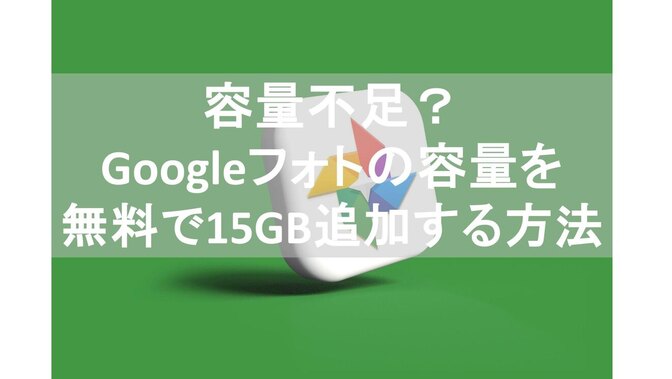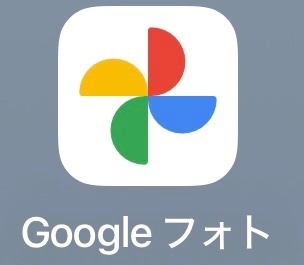- 投稿日:2025/04/19
- 更新日:2025/04/20

この記事は約5分で読めます
要約
【アルバムを使った欲しい物リストの作り方】
アルバムを作成→作成したアルバムに画像を移動→画像一覧からアーカイブに移動、または削除
【ロックされたフォルダを活用する方法】
画像のメニューから「ロックされたフォルダに移動」を選択 → 開く際は「ロックされたフォルダ」をタップ
Googleフォトを使用している方の中で、自分用のほしい物リストや
自分だけ見るためのフォルダを作成したいけど「コレクション」一覧に最新の画像が表示されてしまうと悩んだことは無いでしょうか?
 欲しいものリストの場合は、写真が何度も目に入ってしまい自分が本当に欲しいかどうかの判断が取りずらくなってしまいますね🌀
欲しいものリストの場合は、写真が何度も目に入ってしまい自分が本当に欲しいかどうかの判断が取りずらくなってしまいますね🌀
かといって、毎回カモフラージュ用の画像を入れて対処するのも面倒ですね🤔
実はGoogleフォトには、指定したフォルダだけで画像を表示させる方法が存在します!

こちらの記事では、Googleフォトを活用した「ほしい物リスト」の作成方法、【指定したフォルダでしか表示できないようにする方法】について解説していきます💡
アルバム機能
Googleフォトのアルバムカバーという機能を使用していきます。
こちらを設定するとアルバムに新たな画像を追加してもアルバムカバーのみを表示することが出来ます。
アルバム機能のメリット・デメリット

続きは、リベシティにログインしてからお読みください